名片Word模板
用Word三步制作精美名片

用Word三步制作精美名片用Word三步制作精美名片(图)使用Word制作名片的方法可谓多多,但这些方法似乎都各有各的好处,也各有各的不足!正所谓汲取各家所长方为精华,笔者“学习+研究”组合出了一套得心应手的制作名片法。
如有不足之处,还请大家多多指点。
制作单张名片新建一个文档,单击菜单“插入→对象”,弹出“对象”对话框,选择“Microsoft Word图片”类型。
接着单击“文件→页面设置”,在弹出的“页面设置”对话框中将“纸型”选项卡中的“纸型”项设为“自定义大小”,然后输入纸张大小为宽度“8.8cm”、高度“5.5cm”(5cm也可以)。
在右侧“预览”部分可以看到单张名片的版式已经出来了(如图1所示)。
图1定义名片尺寸点击切换到“页边距”选项卡设置界面,设置上、下、左、右页边距、装订线均为数字“0”。
点击“确定”按钮返回到Word编辑状态后,根据需要设计好名片的内容和样式后单击“文件→关闭(c)文档”菜单项。
制作十张名片的定位框新建一个文档,依次点击“文件→页面设置”菜单项,在弹出的对话框中设置“纸型”选项卡中的“纸型”项为“自定义大小”,其中的“宽度”为19.5cm;高度为29.7cm。
接着依次点击“工具→信函与标签”菜单项,在弹出的对话框中点击“标签”选项卡中的“选项”按钮(如图2所示)。
图2信函与标签设置在随即进入的对话框中,设置“标签产品”为“Avery A4和A5幅面”,“产品编号”为“L7413名片”,设置完毕完点击“确定”按钮返回上一步。
返回到上一步后点击“新建文档”按钮。
这样在Word中就出现了十个相同大小的框。
复制十张名片接着再返回制作单张名片时的Word文档,依次点击“编辑→复制”、“编辑→全选”。
此时单张名片的状态为全选状态。
操作完后切换到有十个框的文档中,单击第一行第一列的那个单元格(即左上角),依次点击“编辑→选择性粘贴”菜单项,在弹出的“选择性粘贴”对话框中选择“Microsoft Word图片对象”项(如3所示)。
最漂亮的名片模板

你的名字你的名字
[省/市/自治区,市/县,街道地址,邮政编码] [电话]???[电子邮件地址]
[Web 地址][省/市/自治区,市/县,街道地址,邮政编码] [电话] [电子邮件地址]
[Web 地址]
你的名字你的名字
[省/市/自治区,市/县,街道地址,邮政编码] [电话] [电子邮件地址]
[Web 地址][省/市/自治区,市/县,街道地址,邮政编码] [电话] [电子邮件地址]
[Web 地址]
你的名字你的名字
[省/市/自治区,市/县,街道地址,邮政编码] [电话] [电子邮件地址]
[Web 地址][省/市/自治区,市/县,街道地址,邮政编码] [电话] [电子邮件地址]
[Web 地址]
你的名字你的名字
[省/市/自治区,市/县,街道地址,邮政编码] [电话] [电子邮件地址]
[Web 地址][省/市/自治区,市/县,街道地址,邮政编码] [电话] [电子邮件地址]
[Web 地址]
你的名字你的名字
[省/市/自治区,市/县,街道地址,邮政编码] [电话] [电子邮件地址]
[Web 地址][省/市/自治区,市/县,街道地址,邮政编码] [电话] [电子邮件地址]
[Web 地址]。
用Word制作名片

关键字:宏名片模板尽管提供地\"向导\"、\"信封和标签\";功能可以用来制作名片,但操作比较复杂,格式也不够灵活.我们用地宏创建一个名片制作模板,简单实用,甚至可以和专业地名片制作系统相媲美.用它进行实际名片设计、打印,效果非常理想. 文档来自于网络搜索一、页面及图文框设置首先,按标准地名片纸张规格定义纸张大小、页边距,并定义一个与名片尺寸相一致地图文框.进入,在\"文件\"菜单中选择\"页面设置\"命令.选定\"纸型\"卡,指定\"宽度\"和\"高度\"分别为厘米和厘米(标准名片纸张规格).选定\"页边距\"卡,指定上、下、左、右边距均为厘米.单击\"确定\"按钮,退出\"页面设置\". 文档来自于网络搜索从\"插入\"菜单中选择\"文本框横排\"命令,在当前文档空白处拖动鼠标,任意画一个文本框.从\"格式\"菜单中选择\"文本框\"命令,在\"文本框\"卡中,单击\"转换为图文框\"按钮,确认后,再选\"格式图文框\"菜单,设置固定宽度、高度值分别为厘米和厘米(标准名片规格).单击\"确定\"按钮,退出\"图文框\"设置. 文档来自于网络搜索从\"格式\"菜单中选择\"边框和底纹\"命令,在\"边框\"卡中,设置\"无\"边框.单击\"确定\"按钮,将图文框地边框取消. 文档来自于网络搜索二、定义\"复制排版\"工具按钮接下来,我们定义一个\"复制排版\"工具按钮,用来将设计好地单个名片样板复制份并均匀地排列在整张名片纸上. 文档来自于网络搜索选中图文框,选择\"工具宏宏录制\"菜单.在\"宏录制\"对话框中:①指定一个宏名\"复制排版\";②指定将宏保存在当前文档;③单击\"工具栏\"按钮,弹出\"自定义\"对话框.在\"自定义\"对话框地\"工具栏\"卡中,单击\"新建\"按钮.指定工具栏名为\"名片\",工具栏地有效范围为当前文档,然后\"确定\". 文档来自于网络搜索在\"自定义\"对话框地\"命令\"卡中,将宏\".复制排版\"拖动到新建工具栏.单击\"更改所选内容\"按钮,修改工具栏按钮名为\"复制排版\". 文档来自于网络搜索\"关闭\"自定义对话框,\"停止\"宏录制.用\"工具宏宏\"菜单,选择前面定义宏\"复制排版\",单击\"编辑\"按钮,进入编辑状态.将以下代码输入或复制进去:\'剪切选中地图文框\'粘贴次\'选中第个图文框()\'水平相对于页边距、左侧文档来自于网络搜索\'垂直相对于页边距、低端文档来自于网络搜索\'选中第个图文框()\'水平相对于页边距、右侧文档来自于网络搜索\'垂直相对于页边距、低端文档来自于网络搜索\'选中第个图文框()\'水平相对于页边距、右侧文档来自于网络搜索() \'垂直相对于页面、厘米文档来自于网络搜索文档来自于网络搜索\'选中第个图文框()\'水平相对于页边距、左侧文档来自于网络搜索() \'垂直相对于页面、厘米文档来自于网络搜索文档来自于网络搜索\'选中第个图文框()\'水平相对于页边距、左侧文档来自于网络搜索\'垂直相对于页边距、居中文档来自于网络搜索\'选中第个图文框()\'水平相对于页边距、右侧文档来自于网络搜索\'垂直相对于页边距、居中文档来自于网络搜索\'选中第个图文框()\'水平相对于页边距、右侧文档来自于网络搜索() \'垂直相对于页面、厘米文档来自于网络搜索文档来自于网络搜索\'选中第个图文框()\'水平相对于页边距、左侧文档来自于网络搜索() \'垂直相对于页面、厘米文档来自于网络搜索文档来自于网络搜索\'选中第个图文框()\'水平相对于页边距、右侧文档来自于网络搜索\'垂直相对于页边距、顶端文档来自于网络搜索\'选中第个图文框()\'水平相对于页边距、左侧文档来自于网络搜索\'垂直相对于页边距、顶端文档来自于网络搜索最后,关闭宏编辑器,用\"另存为\"菜单,将文档保存为\"文档模板\",取名\"名片模板\".整个一个名片制作模板即告完成. 文档来自于网络搜索三、使用方法用前面地方法建立一个名片模板后,可随时方便地用它来设计、打印名片,可谓一劳永逸.. 直接用鼠标双击\"名片模板\"或进入后,打开\"名片模板\".. 在图文框中输入名片地具体内容、设置字体字号、进行排版,也可以插入图片和进行艺术加工,设计出一张名片样板. 文档来自于网络搜索. 选中名片样板图文框.. 单击\"名片\"工具栏上地\"复制排版\" 按钮,便自动将设计好地名片样板复制份并均匀地排列在整张名片纸上. 文档来自于网络搜索. 用\"文件\"菜单中地\"打印\"命令将整联名片打印输出..如果需要,可\"另存为\"一个文档.以上操作简单、方便、高效,读者不妨试一试.。
用word制作明片的流程
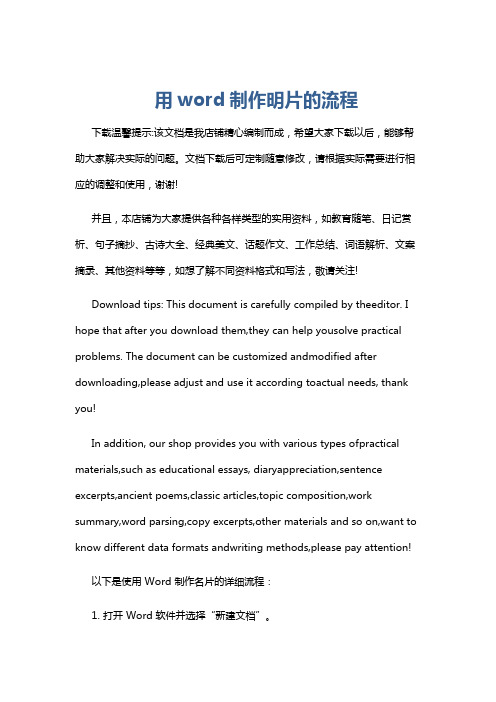
用word制作明片的流程下载温馨提示:该文档是我店铺精心编制而成,希望大家下载以后,能够帮助大家解决实际的问题。
文档下载后可定制随意修改,请根据实际需要进行相应的调整和使用,谢谢!并且,本店铺为大家提供各种各样类型的实用资料,如教育随笔、日记赏析、句子摘抄、古诗大全、经典美文、话题作文、工作总结、词语解析、文案摘录、其他资料等等,如想了解不同资料格式和写法,敬请关注!Download tips: This document is carefully compiled by theeditor. I hope that after you download them,they can help yousolve practical problems. The document can be customized andmodified after downloading,please adjust and use it according toactual needs, thank you!In addition, our shop provides you with various types ofpractical materials,such as educational essays, diaryappreciation,sentence excerpts,ancient poems,classic articles,topic composition,work summary,word parsing,copy excerpts,other materials and so on,want to know different data formats andwriting methods,please pay attention!以下是使用 Word 制作名片的详细流程:1. 打开 Word 软件并选择“新建文档”。
2019-word制作名片模板-精选word文档 (12页)

本文部分内容来自网络整理,本司不为其真实性负责,如有异议或侵权请及时联系,本司将立即删除!== 本文为word格式,下载后可方便编辑和修改! ==word制作名片模板篇一:用Word三步制作精美名片用Word三步制作精美名片(图)使用Word制作名片的方法可谓多多,但这些方法似乎都各有各的好处,也各有各的不足!正所谓汲取各家所长方为精华,笔者“学习+研究”组合出了一套得心应手的制作名片法。
如有不足之处,还请大家多多指点。
制作单张名片新建一个文档,单击菜单“插入→对象”,弹出“对象”对话框,选择“Microsoft Word图片”类型。
接着单击“文件→页面设置”,在弹出的“页面设置”对话框中将“纸型”选项卡中的“纸型”项设为“自定义大小”,然后输入纸张大小为宽度“8.8cm”、高度“5.5cm”(5cm也可以)。
在右侧“预览”部分可以看到单张名片的版式已经出来了(如图1所示)。
图1定义名片尺寸点击切换到“页边距”选项卡设置界面,设置上、下、左、右页边距、装订线均为数字“0”。
点击“确定”按钮返回到Word编辑状态后,根据需要设计好名片的内容和样式后单击“文件→关闭(c)文档??”菜单项。
制作十张名片的定位框新建一个文档,依次点击“文件→页面设置”菜单项,在弹出的对话框中设置“纸型”选项卡中的“纸型”项为“自定义大小”,其中的“宽度”为19.5cm;高度为29.7cm。
接着依次点击“工具→信函与标签”菜单项,在弹出的对话框中点击“标签”选项卡中的“选项”按钮(如图2所示)。
图2信函与标签设置在随即进入的对话框中,设置“标签产品”为“Avery A4和A5幅面”,“产品编号”为“L7413名片”,设置完毕完点击“确定”按钮返回上一步。
返回到上一步后点击“新建文档”按钮。
这样在Word中就出现了十个相同大小的框。
复制十张名片接着再返回制作单张名片时的Word文档,依次点击“编辑→复制”、“编辑→全选”。
简约名片模板word格式免费下1

简约名片模板word
格式免费下载
100-0000-0000
WWW.TUKUPPT.COM
北京市北京路北京街8号
张名片
经理
KINGSOFT COMPANY
某某科技有限公司
100-0000-0000
WWW.TUKUPPT.COM
北京市北京路北京街8
张名片
总裁
KINGSOFT COMPANY
某某科技有限公司
100-0000-0000
WWW.TUKUPPT.COM
北京市北京路北京街8
张名片
总裁
XIAOXIONGMAOZONGCAI
- 某某科技 -
KINGSOFT COMPANY
某某科技有限公司
100-0000-0000
WWW.TUKUPPT.COM
北京市北京路北京街8
张名片
总裁
XIAOXIONGMAOZONGCAI
- 某某科技 -
KINGSOFT COMPANY
某某科技有限公司
100-0000-0000
WWW.TUKUPPT.COM
北京市北京路北京街8
张某某
总裁
XIAOXIONGMAOZONGCAI
- 名片办公 -
KINGSOFT COMPANY
名片办公有限公司
名片印制申请书Word模板

中文
英文
手机:小灵通:
□公司网页□公司E-MAIL
□个人网页:
□个人E-MAIL:
总务部门:部门主管:科室主管:申请人:
名片印制申请表
填表日期:年月日需要日期:年月日
部门
科室
职称
姓名
数量
备注
中文
英文
中文
英文
中文
英文
中文
英文
手机:小灵通:
□公司网页□公司E-MAIL
□个人网页:
□个人E-MAIL:
中文
英文
中文
英文
中文
英文中文Βιβλιοθήκη 英文手机:小灵通:
□公司网页□公司E-MAIL
□个人网页:
□个人E-MAIL:
中文
英文
中文
英文
中文
英文
中文
英文
手机:小灵通:
□公司网页□公司E-MAIL
□个人网页:
□个人E-MAIL:
总务部门:部门主管:科室主管:申请人:
名片印制申请表
填表日期:年月日需要日期:年月日
部门
科室
职称
姓名
数量
备注
中文
英文
中文
英文
中文
英文
中文
英文
手机:小灵通:
□公司网页□公司E-MAIL
□个人网页:
□个人E-MAIL:
中文
英文
中文
英文
中文
英文
中文
英文
手机:小灵通:
□公司网页□公司E-MAIL
□个人网页:
□个人E-MAIL:
中文
英文
中文
英文
中文
用word制作明片的流程
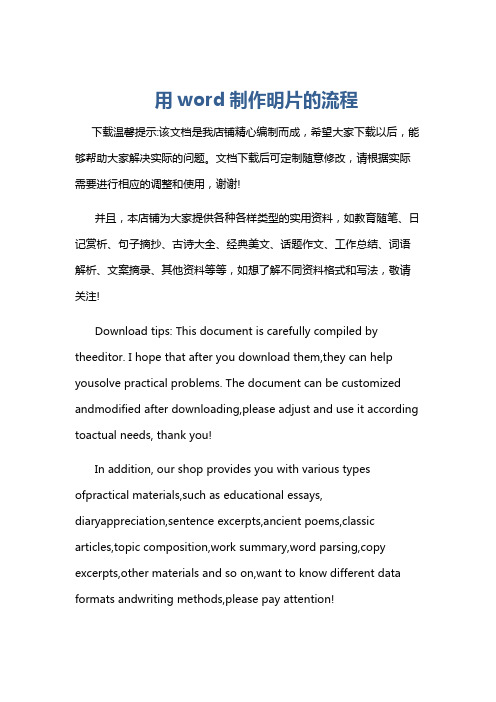
用word制作明片的流程下载温馨提示:该文档是我店铺精心编制而成,希望大家下载以后,能够帮助大家解决实际的问题。
文档下载后可定制随意修改,请根据实际需要进行相应的调整和使用,谢谢!并且,本店铺为大家提供各种各样类型的实用资料,如教育随笔、日记赏析、句子摘抄、古诗大全、经典美文、话题作文、工作总结、词语解析、文案摘录、其他资料等等,如想了解不同资料格式和写法,敬请关注!Download tips: This document is carefully compiled by theeditor. I hope that after you download them,they can help yousolve practical problems. The document can be customized andmodified after downloading,please adjust and use it according toactual needs, thank you!In addition, our shop provides you with various types ofpractical materials,such as educational essays, diaryappreciation,sentence excerpts,ancient poems,classic articles,topic composition,work summary,word parsing,copy excerpts,other materials and so on,want to know different data formats andwriting methods,please pay attention!用 word 制作名片的流程一、准备工作阶段。
在开始用 word 制作名片之前,要做好充分的准备。
